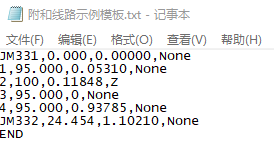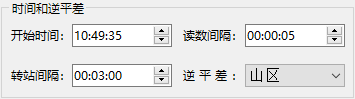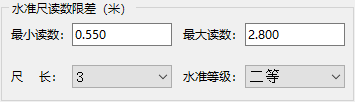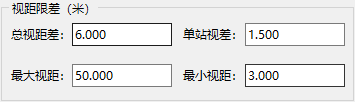水准助手V2.0软件使用说明 |
您所在的位置:网站首页 › 高程测量数据记录 › 水准助手V2.0软件使用说明 |
水准助手V2.0软件使用说明
|
一、软件下载及系统要求 1. 百度网盘下载链接:https://pan.baidu.com/s/1EGvUO0XqVm4zX92q2iocPA 提取码:wzht 2. 系统要求:winXP/win7/win8/win10 二、主要功能介绍 2.1 软件主界面
2.2 水准原始数据生成流程:编制模板文件->读取模板文件->生成水准原始数据; 2.3 模板文件编制 2.3.1 闭合路线模板文件 打开示例模板文件夹中的:“闭合线路测试模版.xlsx”文件,每一列分别代表的含义是:点名、仪器到前视点和后视点的视距之和、高程、属性。模板文件第一行点BM1的高程为144.213,是起算高程点,模板文件倒数第二行是这条闭合线路的结束高程点。闭合路线两端点为已知点,其余的为转点或者中间点(间视点)。属性一列中,中间点(间视点)的标识为“Z”,如没有中间点,则属性全部设为“None”。注意模板文件中每个线路的第一个点和第二个点的属性不能为“Z”,模板文件中中间点的距离为仪器到前视点的距离。线路结束标识为大写字母“END”。闭合线路的起算和结束点号必须一致,否则软件默认为附合线路。
图1 闭合线路示例模板文件
图2 闭合线路示例模板的水准线路图 2.3.2 附合线路模板文件 打开示例模板文件夹中的:“附合线路测试模版.xlsx”文件,每一列分别代表的含义是:点名、仪器到前视点和后视点的视距之和、高程、属性。模板文件第一行点BM1的高程为144.213,是起算高程点,模板文件倒数第二行是这条附合线路的结束高程点BM2,该点高程为144.456。附合路线两端点为已知点,其余的为转点或者中间点(间视点)。属性一列中,中间点(间视点)的标识为“Z”,如没有中间点,则属性全部设为“None”。注意每个线路模板文件的第一行和第二行的属性不能为“Z”,模板文件中中间点的距离为仪器到前视点的距离。线路结束标识为大写字母“END”。附合线路的起算和结束点号必须不一致,否则软件默认为闭合线路。
图3 附合线路示例模板文件 2.3.3 多线路模板文件 打开示例模板文件夹中的:“多线路测试模版.xlsx”文件,每一列分别代表的含义是:点名、仪器到前视点和后视点的视距之和、高程、属性。各线路模板文件之间用“END”隔开,各线路模板文件之间不得留有空行,各线路模板文件的编制方法与闭合和附合线路模板文件编制方法相同,这里不再赘述。 2.3.4 文本文件格式的模板文件 打开示例模板文件夹中的:“附和线路示例模板.txt”文件,每一列分别代表的含义是:点名、仪器到前视点和后视点的视距之和、高程、属性。各线路模板文件之间用“END”隔开,各线路模板文件之间不得留有空行。这里只给出了附和线路的模板示例文件,闭合、多线路的模板文件与Excel模板文件编制方法同理,唯一不同点是各列分隔符为英文逗号“,”,需要注意的是每行最后一列数据后没有逗号。
2.3.5 使用软件生成模板文件 水准助手软件可以根据水准原始数据生成对应的模板文件。单击软件菜单栏工具/读取水准原始数据,则原始数据将被读取到右侧的文本框中,然后单击生成模板文件打开生成模板文件对话框。单击选择路径按钮选择模板文件保存路径,可生成Excel表格及文本格式的模板文件。转点高程浮动的滑块可以控制生成的模板文件中转点名为数字的转点(转点名为字母、Type属性为Z的点高程不变,模板文件中第一个点和最后一个Type属性为None的点的高程也保持不变)的高程变化浮动范围。滑块左侧从0开始,右端最大值为15cm,滑块默认在0位置,当滑块在左端0位置时,生成的模板文件转点高程不变。生成参数中生成反测复选框选中时可生成反测模板文件,当该复选框被选中时,转点重命名复选框的使用状态变为可用。选中转点重命名则生成的模板文件中除了点名为字母、Type属性为Z、第一个和最后一个Type属性为None的点外,所有点名为数字的转点的点名会重新命名为从小到大的数字,点名从1开始递增。
图4 使用软件自动生成模板文件 2.4 软件界面测量参数设置 2.4.1 数据类型 水准助手2.0版本支持天宝、徕卡GSI-8、GSI-16格式数据,用户可以根据需求使用;
2.4.2 测量模式 水准助手2.0版本支持的测量模式包括BF、BBFF、BFFB、aBFFB(奇偶交替),每种测量模式都可模拟中间点(间视法)测量原始数据;
2.4.3 测量属性 水准助手2.0版本支持用户设置起始行号、及天宝原始数据的文件名称和线路名称、视距浮动;线路名称为数字并且使用多线路模板时,生成的原始数据中线路名称会递增;视距浮动共有三个选项,用来控制生成的原始数据总视距差的上限,一级代表总视距差的1/3倍,二级代表总视距差的2/3倍,三级代表总视距差的1倍。 2.4.4 测量时间和逆平差 水准助手2.0版本支持用户设置测量开始时间、读数间隔和转站间隔。 根据线路闭合差及往返测高差不符值软件设置了逆平差的功能,启用逆平差功能可以实现对线路起点到线路中最后一个Type属性为None的点之间的高差进行微调,微调后的高差完全符合相应等级水准测量规范规定的限差。一、二等水准山区和平原的限差是相同的,三、四等水准需要根据实际情况选择相应的地形。
2.4.5 午休时间 水准助手2.0版本支持用户设置午休开始时间和结束时间;
2.4.6 水准尺读数限差及视距限差 水准助手2.0版本支持用户输入水准尺读数限差及视距限差,软件内部已内置了DS1级电子水准仪的一等、二等、三等、四等水准测量的水准尺读数限差和视距限差,同时在水准等级中设置了自定义选项,用户也可以根据水准仪的精度级别设置水准尺读数限差及视距限差;
2.5 水准原始数据生成 左侧测量参数设置完成后,在水准助手软件菜单栏中单击原始数据/读取模板,然后打开读取模板对话框,选中编制好的模板文件,确认后模板文件被读取到右侧文本窗口中。如果模板文件格式有错误,软件会弹出消息提示,格式不对或者数据超过限差的模板文件会读取失败,用户根据消息提示更改正确后再读入。模板读取成功后,单击原始数据/生成水准原始数据选项,生成完成的原始数据会显示在右侧的文本框中。
图5 读取模板文件
图6 生成天宝水准原始数据
图7 生成徕卡GSI-8水准原始数据
图8 生成徕卡GSI-16水准原始数据 2.6 生成水准电子观测手簿 水准原始数据生成完毕后,单击菜单栏观测手簿/生成观测手簿选项,会弹出生成观测手簿对话框,点击保存路径按钮设置观测手簿保存路径,设置完成后单击生成手簿按钮,则观测手簿开始生成,可以在进度条上看到生成进度,生成完毕后会弹窗提示生成成功。
图9 生成电子观测手簿
图10 生成的观测手簿 2.7 生成科傻in1平差文件 水准原始数据生成完毕后,单击菜单栏平差文件/设置处理参数选项设置转点类型,设置完毕后,单击菜单栏平差文件/生成in1平差文件选项,软件会生成科傻平差文件,生成完毕后平差文件会自动打开。生成的平差文件保存在软件根目录中的in1文件夹中。
图11 生成的科傻in1平差文件 2.8 保存原始数据 原始数据生成完毕后,单击菜单栏文件/保存选项,然后会弹出保存文件对话框,选择文件保存路径,单击确认文件保存成功。 2.9 错误反馈 水准助手2.0对系统异常进行了捕获处理,本软件经过详细的测试。用户在使用过程中,如果遇到软件错误的情况,用户可以根据错误提示及错误日志联系作者,获得技术支持。 三、测绘沉降信息交流群 群内有各类测绘平差软件,以及水准助手的最新版、上传助手软件(能将沉降数据、线形监测等监测数据上传到信息化平台上),欢迎大家扫描下图二维码加入该群进行交流。
友情链接: 比克尔软件 | 欧普软件 | 天级下载 | 游讯网 | 快猴软件下载 | 3322软件站 | 121下载 | 飞翔下载 | 绿色先锋下载 | 电脑百事网 | 绿色资源网 | 9号下载 | 新云下载 | 多多软件站 | JZ5U绿色下载站 | 河源下载站 | 绿色联盟 | 快候软件下载 | 心愿下载站 | 下载之家 | 河东软件园 | 最火软件站 | 绿盟下载 |
【本文地址】
今日新闻 |
推荐新闻 |